Come limitare l'accesso a PlayStation 4 con un passcode

Chiunque abbia accesso fisico alla tua PlayStation 4 può semplicemente prendere il controller, accenderlo e iniziare a giocare, almeno per impostazione predefinita. Puoi limitare l'accesso a PlayStation 4 in modo che le persone non possano giocare, giocare con i tuoi file di salvataggio e effettuare acquisti online senza il tuo permesso.
L'attivazione del blocco del passcode non è sufficiente. Inoltre, dovrai impedire alle persone di creare nuovi profili utilizzando il controllo genitori incorporato o le persone potranno utilizzare la tua PlayStation 4 creando un nuovo profilo quando lo accenderanno.
Come limitare l'accesso al tuo profilo
Puoi impostare un passcode che impedisca alle persone di accedere al tuo profilo PlayStation 4. Per fare ciò, accedi prima a PlayStation 4 con quel profilo. Premi il pulsante "Su" sulla schermata iniziale per accedere alla fila di icone nella parte superiore dello schermo, seleziona "Impostazioni" e premi il pulsante "X".

Scorri verso il basso nella schermata Impostazioni e seleziona "Utenti".
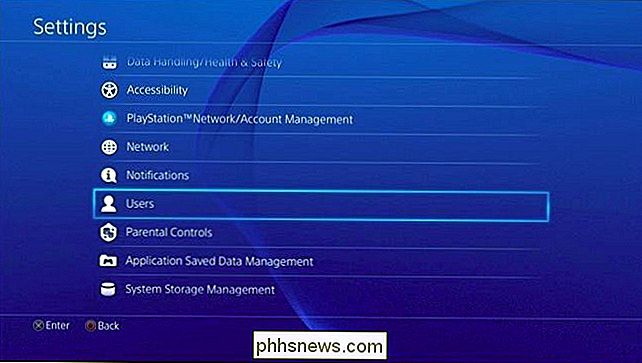
Seleziona l'opzione "Impostazioni login" nella schermata Utenti.
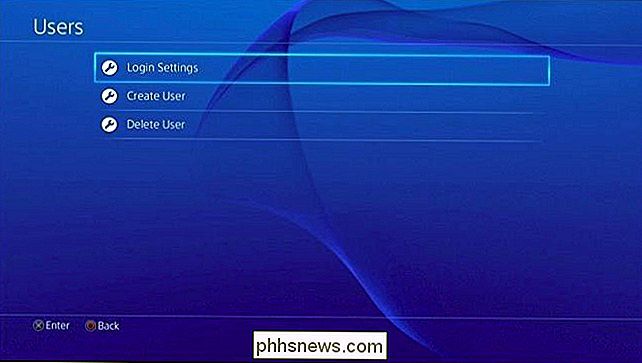
Vedrai l'opzione "Accedi automaticamente a PS4" nella schermata delle impostazioni di accesso. Questa opzione non aggirerà il passcode se scegli di abilitarlo. Se abiliti questa opzione e imposti un passcode, il tuo PS4 tenterà automaticamente di accedere e richiedere il tuo passcode ogni volta che lo accendi.
Seleziona "Passcode Management" in questa schermata.
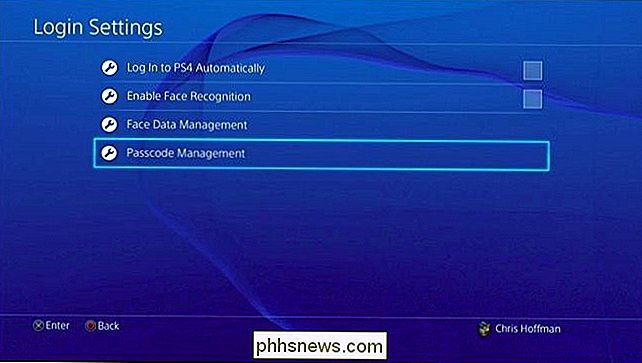
Se non lo hai creato un passcode, ti verrà richiesto di crearne uno. I passcode sono codici numerici lunghi quattro cifre. Li inserisci usando i pulsanti Sinistra, Su, Destra, Giù, R1, R2, L1, L2, Triangolo e Quadrato. Questo ti consente di inserire rapidamente il tuo passcode con quattro pressioni dei tasti quando accendi la tua PlayStation 4.
Inserisci il tuo passcode due volte per confermare di averlo inserito correttamente. Dopo aver impostato un passcode, dovrai immetterlo ogni volta che accedi a PlayStation 4. Puoi modificare o rimuovere il passcode selezionando Impostazioni> Impostazioni di accesso> Gestione passcode e selezionando "Cambia codice" o "Elimina". "
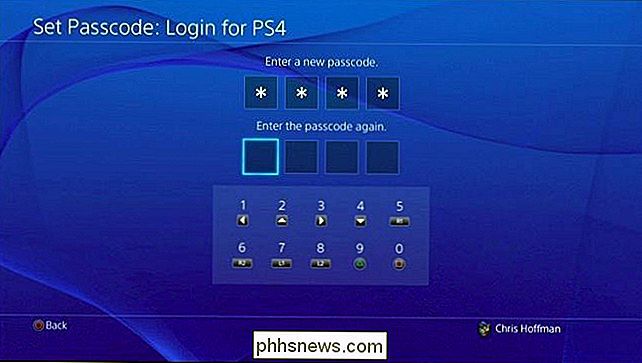
Se disponi di più account utente su PS4, dovrai eseguire l'accesso con ciascuno e impostare separatamente un passcode per ciascun profilo per limitare l'accesso. Premi a lungo il pulsante "PlayStation" sul controller e seleziona "Cambia utente" per cambiare rapidamente account utente e imposta passcode per ciascun utente.
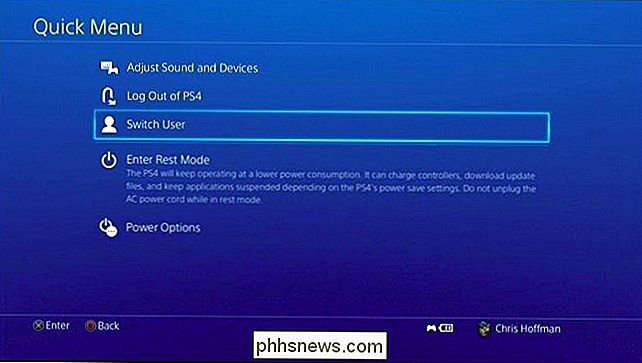
Come limitare l'accesso ospite
Anche dopo aver limitato l'accesso ai profili utente con passcode, chiunque abbia accesso fisico alla PS4 può accenderlo e creare un nuovo profilo dalla schermata di accesso per iniziare a giocare. Se non vuoi che i tuoi figli o compagni di stanza giochino con la tua PlayStation 4, puoi impedire agli ospiti di accedervi e assicurarti che solo i profili utente che hai aggiunto possano utilizzare la PS4.
Ciò è ottenuto tramite l'utilizzo del tuo parentale di PlayStation 4 funzione di controlli. Vai alla schermata delle impostazioni di PS4 e seleziona "Parental Control" per accedere a queste impostazioni.
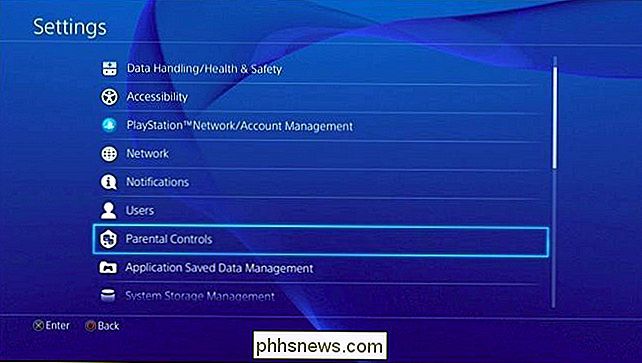
Seleziona "Limita l'uso delle funzionalità di PS4." Dovrai inserire il PIN di controllo genitori. Se non hai ancora impostato un PIN, dovrai inserire il PIN predefinito, che è 0000.

Individuare l'opzione "Seleziona [Nuovo utente] e Accedi a PS4" e impostarlo su "Non consentire" . "Se qualcuno tenta di aggiungere un nuovo utente e accedere a PS4 dalla schermata di accesso, è necessario conoscere il PIN del controllo genitori.
Una volta che hai, ti consigliamo di impostare un PIN più forte di il valore predefinito 0000. Selezionare qui "Cambia codice" per impostare un PIN. Questo PIN è separato dal passcode del tuo profilo utente, ma sono entrambi a quattro cifre. Puoi impostare sia il tuo passcode che il tuo PIN di controllo parentale sugli stessi codici a quattro cifre per ricordarli più facilmente.
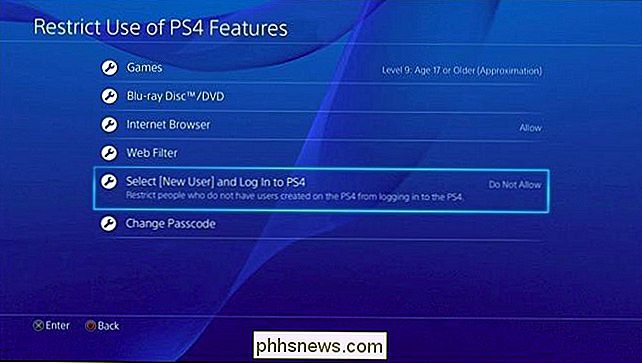
Assicurati di disconnetterti o metti la tua PS4 in modalità di riposo
Se vuoi davvero assicurarti che nessuno usa la tua PlayStation 4 senza la tua autorizzazione, assicurati di uscire dalla tua PS4, metterla in modalità di riposo o anche spegnerla quando hai finito. Se ti allontani dalla tua PS4 e lo lasci collegato, o semplicemente spegni la TV senza mettere la PS4 in modalità standby, rimarrà connesso e chiunque potrà prendere il controller e iniziare a giocare.
Per uscire dalla tua PS4 o metterlo in stop quando hai finito, tieni premuto il pulsante "PlayStation" sul controller e poi scegli le opzioni "Esci da PS4" o "Accedi alla modalità di riposo" in questo menu. Puoi anche premere il pulsante di accensione sulla PS4 stessa.
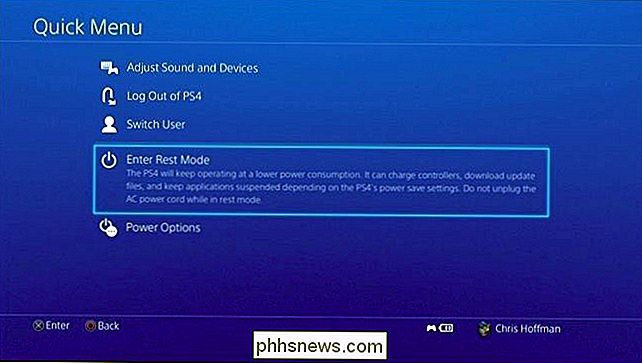
Quando la tua PS4 entra in modalità di sospensione automaticamente, ti disconnetterà e la persona successiva che lo avvia dovrà inserire il codice di accesso. Puoi regolare la durata di attesa di PS4 prima che entri in stato di stop, andando in Impostazioni> Impostazioni risparmio energia> Imposta il tempo prima che la PS4 si spenga. Per impostazione predefinita, si spegnerà automaticamente dopo un'ora se sta giocando o sulla schermata iniziale o dopo quattro ore se sta riproducendo contenuti multimediali, come lo streaming di Netflix.
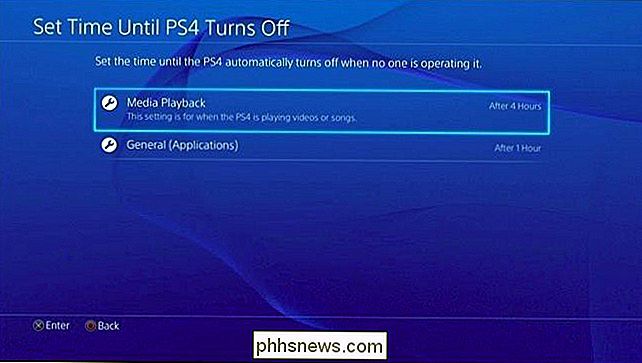
Certo, un PIN di quattro cifre non è così sicuro come una password più lunga, ma che lo rende più conveniente. È una soluzione eccellente per impedire alle persone di riprodurre la tua PS4 senza il tuo permesso e puoi inserire il tuo passcode con quattro pressioni rapide sui pulsanti quando vuoi giocare.

Come prolungare la durata della batteria del tuo Nintendo 3DS
La nuova 3DS XL di Nintendo promette da 3,5 a 7 ore di durata della batteria, una gamma abbastanza ampia. Questi suggerimenti ti aiuteranno ad ottenere la massima durata della batteria dal tuo 3DS, sia che tu stia giocando o sia semplicemente seduto in tasca. Questo consiglio vale per tutti i modelli di Nintendo 3DS - Nuovo 3DS XL, Nuovo 3DS, 3DS XL, 3DS e persino il 2DS.

Come risolvere e ricalibrare il Kinect di Xbox One
Kinect di Xbox One dovrebbe "funzionare" solo dopo averlo configurato, ma occasionalmente potresti riscontrare problemi con il riconoscimento vocale o delle persone. Puoi ricalibrare e resettare il tuo Kinect per risolvere questi e altri problemi. Assicurati che Kinect sia abilitato Innanzitutto, assicurati che Kinect sia effettivamente abilitato.



